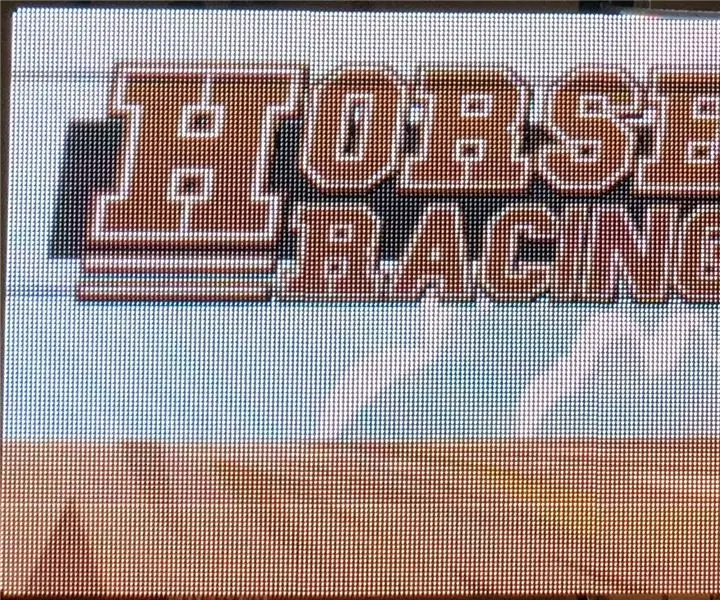
Obsah:
- Autor John Day [email protected].
- Public 2024-01-30 11:57.
- Naposledy zmenené 2025-01-23 15:05.

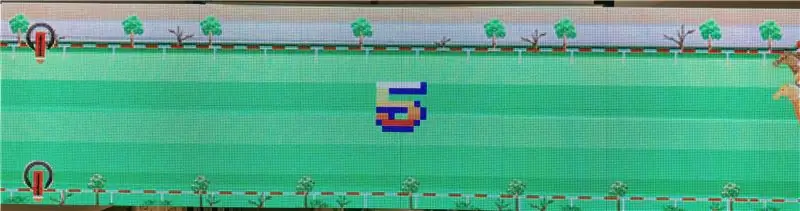
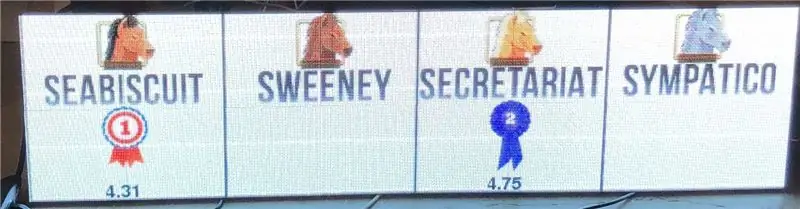
Tento rok na Halloween sme sa rozhodli urobiť dostihovú hru. Chcel som obrovský displej a vždy ma zaujímalo hrať s čínskymi panelmi RGB Matrix. V minulosti som hral s programovateľnými LED diódami, ale pomocou LED pásikov je ťažké dosiahnuť veľké rozlíšenie.
Urobil som niekoľko objednávok panelov s rozmermi 64 x 64 a vyskúšal som rôzne spôsoby, ako ich prepojiť. Najprv som sa snažil použiť malinový pi a báječnú maticovú knižnicu RPI RGB LED Matrix. Táto knižnica funguje dobre pre malý počet panelov. Po pohľade na veľa riešení som sa rozhodol vyskúšať vyhradené riešenie od spoločnosti NovaStar. Vzhľadom na výkon a flexibilitu to skutočne nebolo také drahé.
NovaStar používa DVI ako vstup a vydáva údaje o kabeláži cat5. Kábel cat5 je vedený k doskám prijímača, z ktorých každý zvládne niekoľko panelov RGB Matrix. Veľký displej môžete vytvoriť pomocou viacerých dosiek prijímačov a ich spojením.
Najprv som kúpil 4 panely na vyskúšanie a potom som zadal ďalšie dve objednávky na ďalšie panely. Druhá sada panelov nemala otvory pre montážne skrutky, ktoré by zodpovedali prvej súprave. Odporučil by som vám objednať si veľa panelov v jednej objednávke a tiež získať nejaké doplnky. Niekedy sa vyskytne zlý pixel - zlý panel nahradil predajca, ktorého som použil. Keď som išiel nainštalovať svoju obrazovku, urobil som chybu, že som nechránil rohy a vyskočil niektoré LED diódy.
Krok 1: Návrh obrazovky


Rozhodol som sa, že chcem dlhú a úzku obrazovku, a tak som zostavil 8 panelov x 2 panely na výšku. Je to zvláštne nastavenie, a preto bolo potrebné na pripevnenie panelov vyrobiť niekoľko vlastných plochých káblov.
MCTRL300
www.novastar-led.com/product_detail.php?id=…
MRV330
www.novastar-led.com/product_detail.php?id=…
Zdroj
www.aliexpress.com/item/Switching-Power-Su…
Panely
Nezabudnite si objednať dostatok panelov a niekoľko náhradných dielov naraz. Rôzne šarže mali rôzne montážne otvory. môžu mať aj rôzne farebné profily.
www.aliexpress.com/item/32x32-Indoor-RGB-3…
www.amazon.com/gp/product/B00JDBZWJG/ref=o…
www.amazon.com/gp/product/B00E57QQVG/ref=o…
www.amazon.com/gp/product/B072MM8X7Y/ref=o…
Krok 2: Objednávka náhradných dielov
www.novastar-led.com/product_detail.php?id=…
www.amazon.com/Novastar-LED-MCTRL300-Synch…
www.aliexpress.com/item/NovaStar-MCTRL300-…
SRYLED Obchod na Aliexpress
Krok 3: Zostavenie panelov
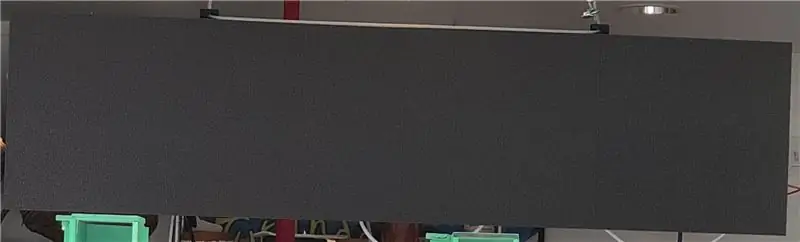
github.com/alanswx/p25MatrixModels
Krok 4: Zapojenie panelov

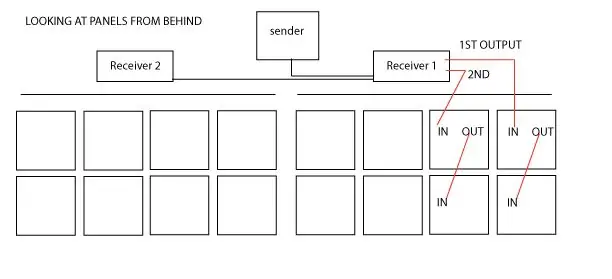

Nastavenie používa jeden box odosielateľa. Na pripojenie prvej karty prijímača použite kábel cat5. Pripojte druhú kartu prijímača k prvej pomocou ďalšieho kábla cat5.
Panely sú zapojené pomocou plochého kábla z prvého výstupu konektora prijímača do pravého panela a potom sú zapojené reťaze od horného panelu k spodnému panelu. Opakujte to s 8 panelmi na každej karte prijímača.
Použili sme dva napájacie zdroje. Polovica panelov bola zapojená do každého zdroja napájania pomocou svorkovnice používanej na pripojenie káblov. Panely boli vybavené správnymi konektormi, ktoré je možné zapojiť do zadnej časti každého napájacieho konektora na paneli.
Tiež sme vytvorili vlastné stužkové káble, ktoré mali správnu dĺžku. Na stužkový kábel s konektormi 2,54 mm sme použili plochý plochý kábel 16P 1,27 mm IDC, 16 vodičov, 16 vodičov. Objednali sme 2 x 8 16P 2,54 mm dvojradové IDC zásuvky pre plochý páskový kábel, 16 kolíkových koncoviek FC konektora. Na zlisovanie sme použili krimpovací nástroj na ploché ploché vodiče a konektory IDC.
Krok 5: Konfigurácia karty prijímača a odosielateľa
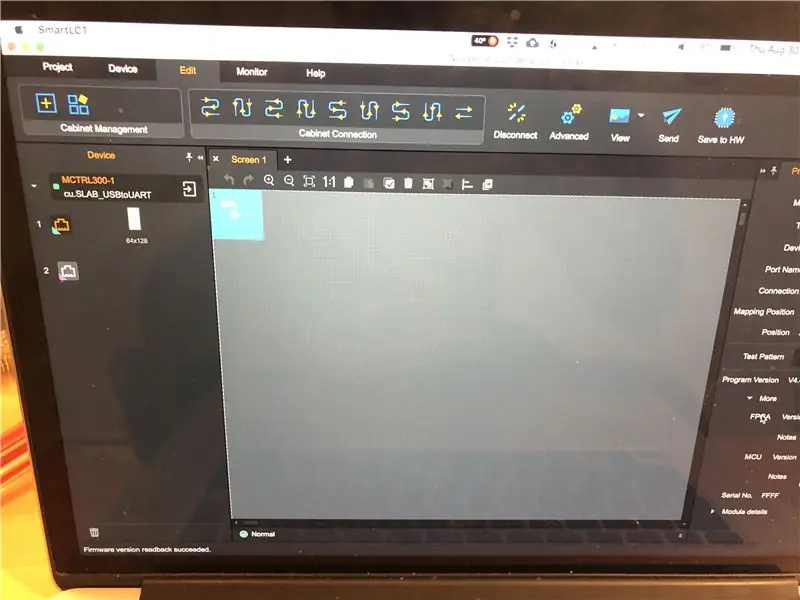
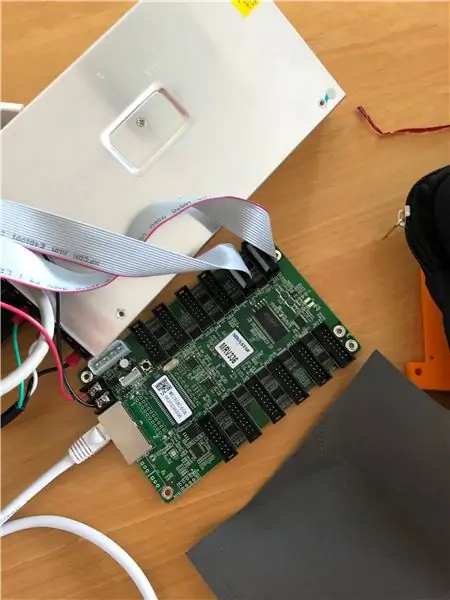
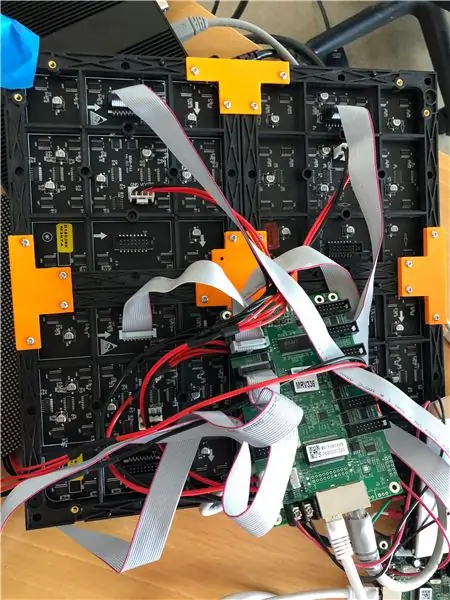
Na konfiguráciu kariet prijímača najskôr použite konfiguračný softvér pre Windows. Je potrebné ich nastaviť na 256 x 128 pixelov (panely 4x2). Po nakonfigurovaní každej karty prijímača kliknite na tlačidlo Uložiť. V opačnom prípade stratia konfiguráciu počas cyklov napájania. Akonáhle sú nakonfigurované, nakonfigurujte obrazovku pomocou dvoch dosiek a položte ich vedľa seba. To by malo odoslať výstup DVI vášho počítača cez obrazovky.
Odporúča:
64x32 RGB LED matica s Arduino Mega: 6 krokov

64x32 RGB LED matica s Arduino Mega: Bavilo ma učiť sa používať maticu LED a adresovateľné LED diódy. Keď prídete na to, ako to spolu ladí, je to veľká zábava. Zostavil som tento návod, ktorý vysvetľuje jednotlivé kroky jednoduchým a súvislým spôsobom, aby sa ich mohli naučiť ostatní. Tak si užívajte. Le
Matica displeja 5x4 LED pomocou základnej pečiatky 2 (bs2) a charlieplexovania: 7 krokov

Matica displeja 5x4 LED pomocou základnej pečiatky 2 (bs2) a charlieplexingu: Máte k dispozícii základnú pečiatku 2 a niekoľko diód LED? Prečo sa nepohrať s konceptom charlieplexingu a nevytvoriť výstup pomocou iba 5 pinov. Na tento pokyn budem používať BS2e, ale každý člen rodiny BS2 by mal pracovať
Matica LED pomocou posuvných registrov: 7 krokov (s obrázkami)

Matica LED pomocou posuvných registrov: Tento návod má byť úplnejším vysvetlením ako ostatné dostupné online. Predovšetkým to poskytne viac hardvérového vysvetlenia, ako je k dispozícii v návode LED Marquee, ktorý môže inštalovať LED555. Ciele Tento pokyn predstavuje koncepty
Zabezpečte skartovanie jednotlivých súborov pomocou funkcie Odoslať do pomocou programu Ccleaner: 4 kroky

Zabezpečte skartovanie jednotlivých súborov pomocou funkcie Odoslať do pomocou programu Ccleaner: Tento návod vám ukáže, že na pravé kliknutie musíte pridať možnosť Odoslať kam, čo vám umožní odstrániť súbor pomocou CCleaner
Zabezpečte skartovanie jednotlivých súborov pomocou funkcie Odoslať do pomocou programu Ccleaner V2: 4 kroky

Zabezpečte skartovanie jednotlivých súborov pomocou funkcie Odoslať do pomocou programu Ccleaner V2: Toto je vylepšená verzia môjho predchádzajúceho tutoriálu na pridanie možnosti skartovania do pravej kontextovej ponuky v programe Explorer, ktorá vám umožní skartovať súbory pomocou programu Ccleaner. Táto metóda ponúka viac priamy prístup a substancie nevyžadujú pridanie
